u盘重装系统之前,需要先借助工具将其制作成启动盘才能重装系统,其中比较好用的工具就有大白菜u盘制作重装工具.不过很多小伙伴都不知道该工具怎么进行使用,所以有很多网友想了解具体怎么使用,下面就教下大家大白菜u盘给电脑装系统教程.
u盘重装系统
1、我们把u盘插入电脑当中,然后开机,当进入到开机画面的时候,不断的按启动热键进入到启动设置当中。我们把u盘设置为开机启动项。
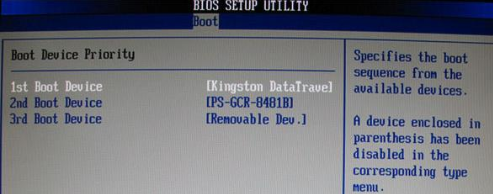
2、接着会进入大白菜pe,这时选择数字键盘当中的“1”回车进入。
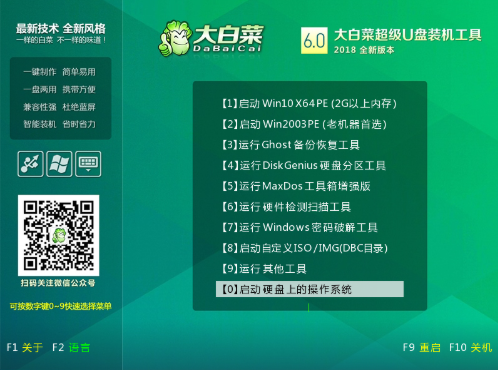
3、在页面中我们打开大白菜装机软件,在工具中有个映像路径,我们选择下载好的镜像文件并选择该系统要安装的地方,默认都是安装在c盘当中,安装完成后,最后单击页面中出现的执行选项即可。
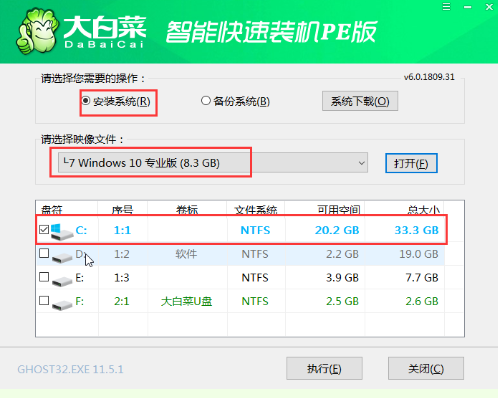
4、那么这时就会弹出还原的窗口,我们以默认选项为主,单击“是”。
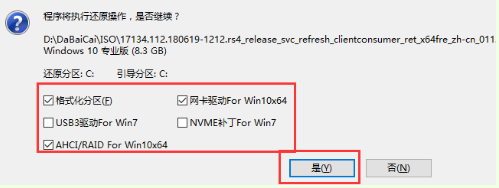
5、当系统安装完成之后进行重启的操作,这时就要将U盘移除,避免进入到pe当中。
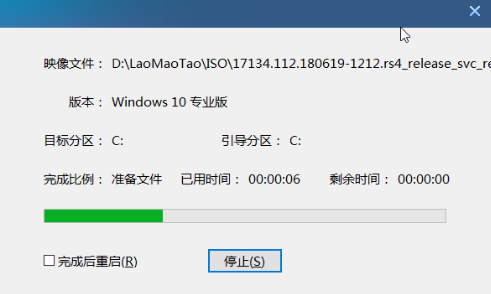
6、我们进入到系统之后就会开始部署的工作,当部署完成时进入到新的操作系统页面,那么就说明完成安装啦。
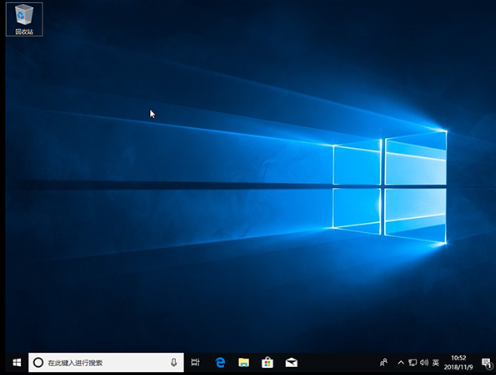
以上就是u盘重装系统的内容,希望可以帮助到大家。

u盘重装系统之前,需要先借助工具将其制作成启动盘才能重装系统,其中比较好用的工具就有大白菜u盘制作重装工具.不过很多小伙伴都不知道该工具怎么进行使用,所以有很多网友想了解具体怎么使用,下面就教下大家大白菜u盘给电脑装系统教程.
u盘重装系统
1、我们把u盘插入电脑当中,然后开机,当进入到开机画面的时候,不断的按启动热键进入到启动设置当中。我们把u盘设置为开机启动项。
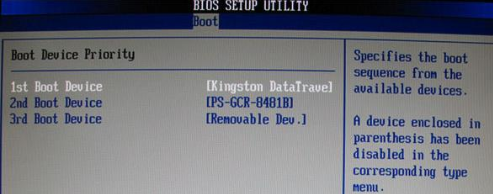
2、接着会进入大白菜pe,这时选择数字键盘当中的“1”回车进入。
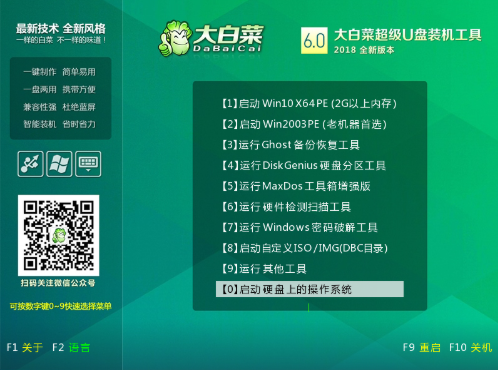
3、在页面中我们打开大白菜装机软件,在工具中有个映像路径,我们选择下载好的镜像文件并选择该系统要安装的地方,默认都是安装在c盘当中,安装完成后,最后单击页面中出现的执行选项即可。
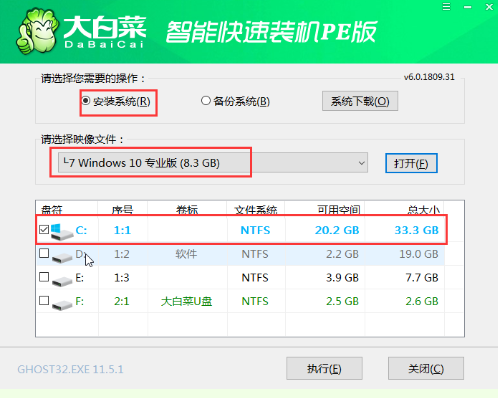
4、那么这时就会弹出还原的窗口,我们以默认选项为主,单击“是”。
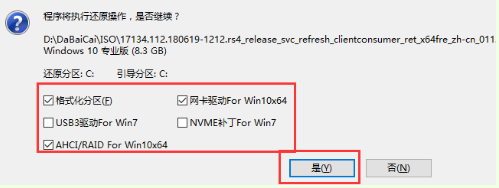
5、当系统安装完成之后进行重启的操作,这时就要将U盘移除,避免进入到pe当中。
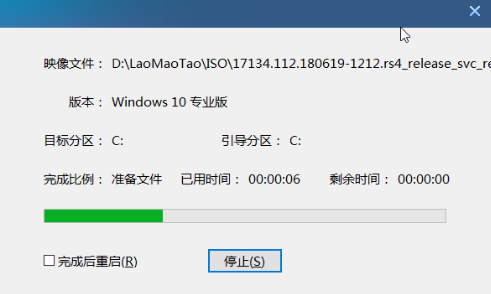
6、我们进入到系统之后就会开始部署的工作,当部署完成时进入到新的操作系统页面,那么就说明完成安装啦。
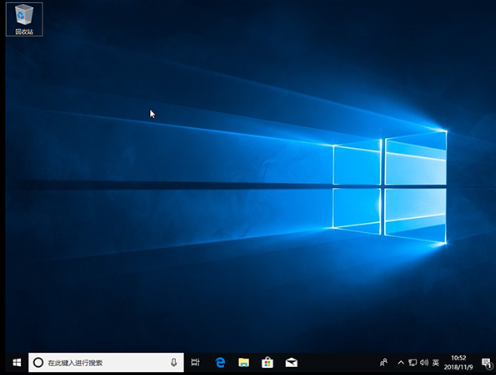
以上就是u盘重装系统的内容,希望可以帮助到大家。
















